演示使用黑鲨装机大师系统教程
- 分类:教程 回答于: 2021年03月19日 17:00:08
很多小伙伴都有重装系统的需求,而重装系统的方法很多,比较简单的是使用一键重装系统工具进行安装。目前比较好用的装机工具有小白一键重装系统,黑鲨装机大师等。那么黑鲨装机大师如何重装系统呢?下面小编就教下大家使用黑鲨装机大师系统教程。
以重装win10系统为例,具体步骤如下:
1、下载安装黑鲨装机大师,直接点击“立即重装”。
PS:运行黑鲨装机大师之前,需要先退出杀毒软件,以免重装win10失败。
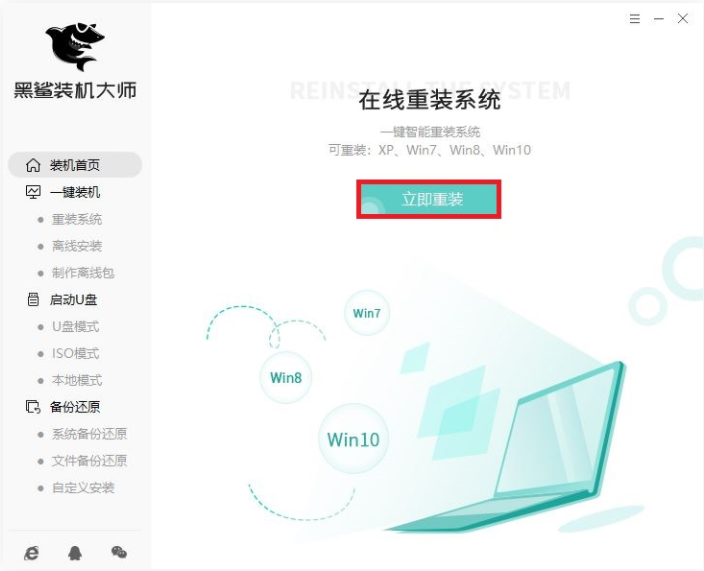
2、接着进入选择系统的界面,这里可以看到有windows xp、windows7、 windows8、 windows10各种版本系统,自行选择合适的windows10版本,然后点击下一步。
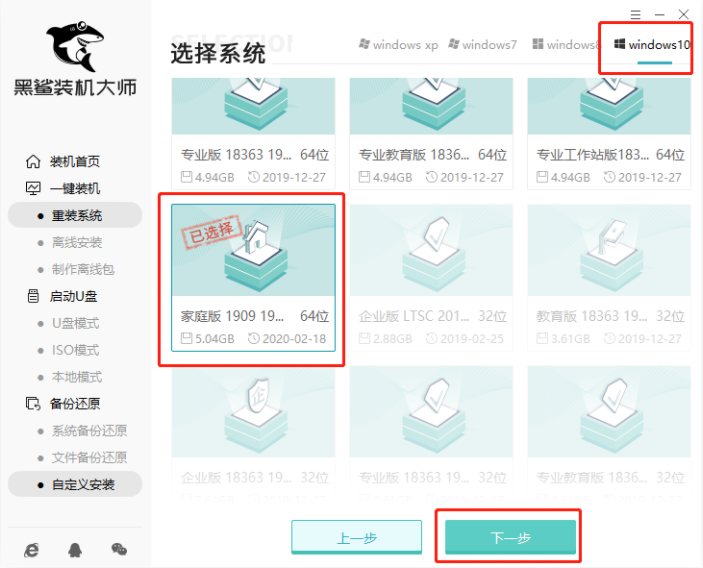
3、进入选择软件界面,用户根据需求自由选择,选择的软件可以帮助用户在重装时一并安装,省去用户装完系统后去寻找软件的时间,选择好以后点击下一步。
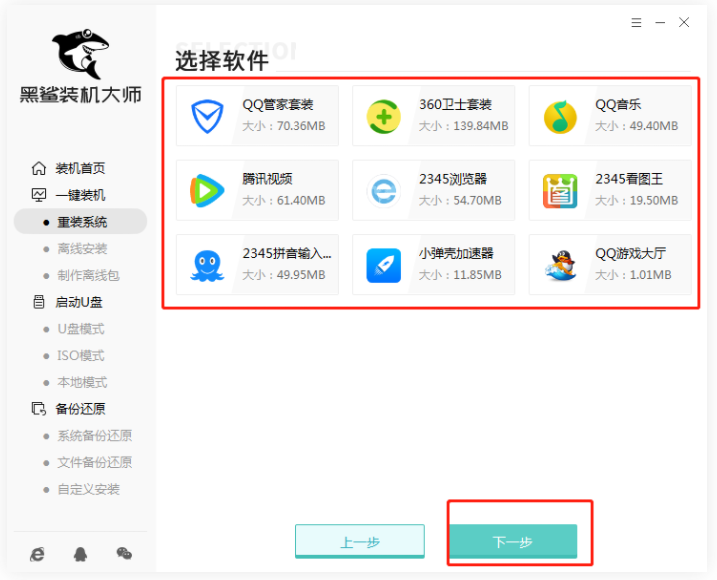
4、接着就进入了资料备份界面,建议备份一下需要保留的文件,或者自行备份到其他盘,因为系统重装win10以后系统盘的文件会全部覆盖,桌面的文件也会丢失。选择备份的文件以后点击右下方的“开始安装”。
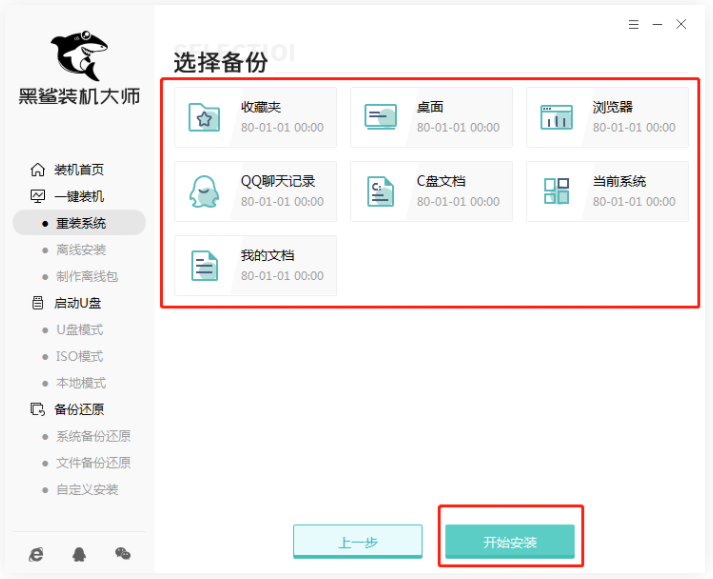
5、等待下载完成后,点击右下角的立即重启。
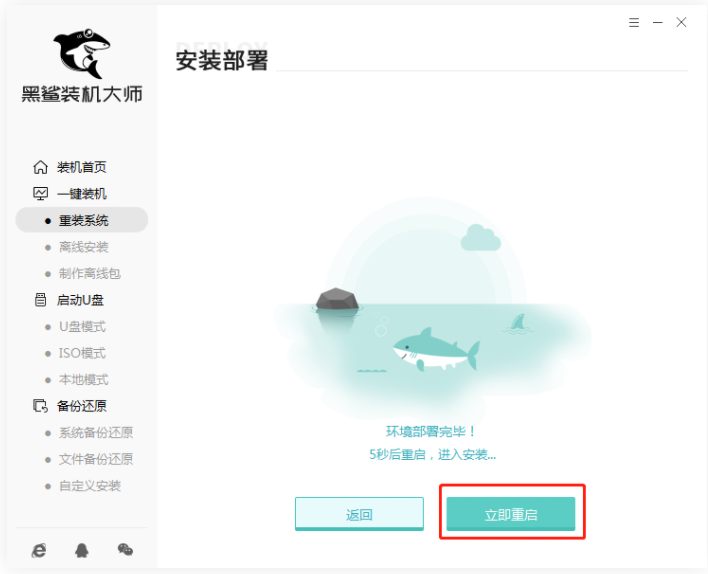
6、在window启动管理器界面选择HeiSha PE进入系统,成功进入系统后黑鲨自动安装win10系统,耐心等待即可。
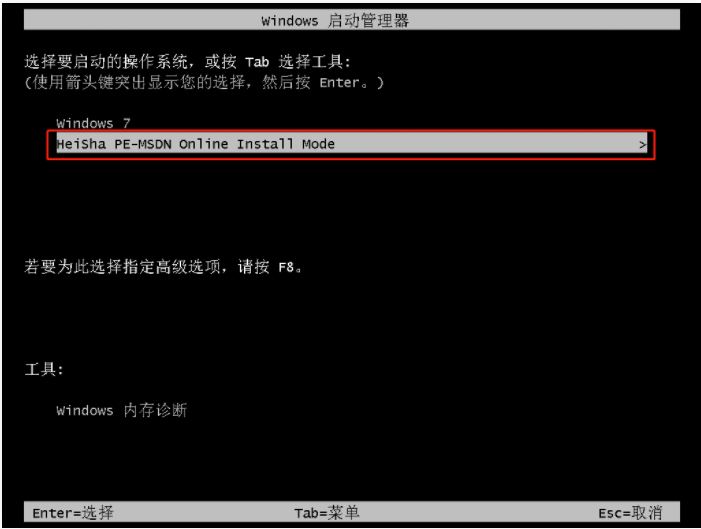

7、安装完成以后根据提示点击“立即重启”。
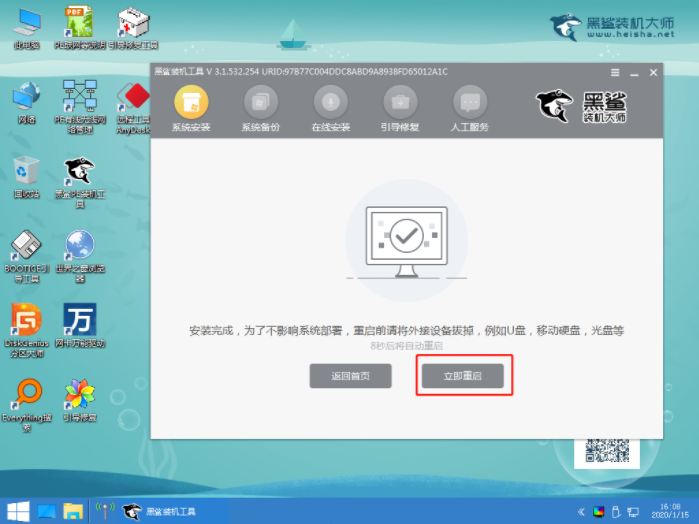
8、经过多次正常的重启部署安装,最终进入重装完成的win10桌面。
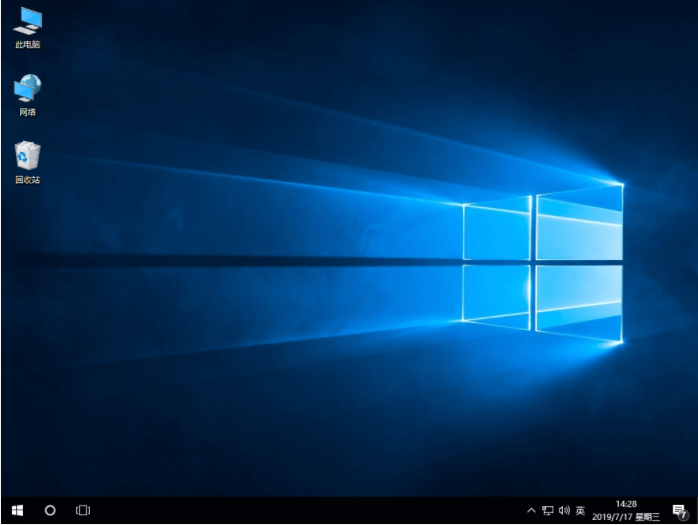
以上便是使用黑鲨装机大师重装系统教程,总体来说操作还是比较方便的,有需要的小伙伴可以按照教程使用。
 有用
26
有用
26


 小白系统
小白系统


 1000
1000 1000
1000 1000
1000 1000
1000 1000
1000 1000
1000 1000
1000 1000
1000 1000
1000 1000
1000猜您喜欢
- 台式电脑恢复出厂设置会怎么样的简介..2021/11/01
- 电脑开不了机是什么原因造成的..2022/08/05
- 一键还原系统重装系统操作方法..2023/02/17
- 开机密码忘记怎么用U盘从装系统解决教..2016/11/12
- 菜鸟工具一键重装系统使用教程..2019/12/02
- 苹果电脑重装系统教程图解步骤..2023/04/19
相关推荐
- wifi显示已连接(不可上网) 感叹号怎么..2022/01/25
- 手把手教你dns服务器未响应导致无法上..2019/03/07
- 小编教你什么是金山装机精灵..2017/08/16
- d盘重装系统要怎么设置2022/11/12
- c盘根目录在哪里的介绍2021/12/28
- word怎么删除空白页详细方法介绍..2022/06/21

















